Cómo crear nombre de archivo con hora de fecha en el script por lotes de Windows
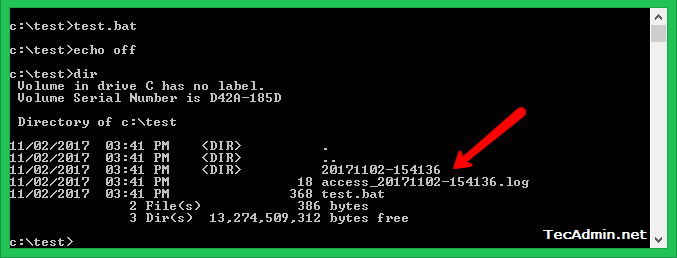
- 1623
- 126
- Hugo Vera
Este tutorial lo ayudará a crear archivos y directorios con el nombre de la fecha actual en el sistema de Windows. Por ejemplo, está escribiendo un script que crea una copia de seguridad regularmente, ahora desea organizar copias de seguridad diarias con la fecha y el nombre de la hora actuales, por lo que será más fácil de identificar, qué copias de copias de contenedores de carpetas de qué fecha.
Pasemos por el tutorial y comprendamos el proceso para lograr esto.
Obtener fecha y hora en el script por lotes
Windows toma la fecha en el formato como Jue 11/02/2017. Entonces, use los siguientes comandos para extraer la fecha en Yyy formato, mes en Mm formato y fecha en Dd formato y almacenado en Cur_yyyy, Cur_mm, y Cur_dd variables correspondientemente.
Establecer cur_yyyy =%fecha: ~ 10,4%set cur_mm =%fecha: ~ 4,2%set cur_dd =%fecha: ~ 7,2%
Lo siguiente es analizar el tiempo que está disponible en 15:41:36.39 (Horas, minutos, segundos y micro segundos) Formato. Ahora extraiga las horas, minutos, segundos y microsegundos y guárdelos en variables.
establecer cur_hh =%tiempo: ~ 0,2%si%cur_hh%lss 10 (establecer cur_hh = 0%tiempo: ~ 1,1%) establecer cur_nn =%tiempo: ~ 3,2%establecer cur_ss =%tiempo: ~ 6 , 2% establecido cur_ms =% Tiempo: ~ 9,2%
Ahora, tienes variables que tienen fecha y hora actuales en variables. Puede usar y crear cualquier nombre de archivo según sus requisitos como:
Establecer subFileName =%Cur_yyyy %% Cur_mm %% Cur_dd%-%Cur_hh %% Cur_nn %% Cur_ss%Mkdir%Subfilename%Echo "Bienvenido aquí!"> access_%subfilename%.registro
Si su fecha de fecha actual es 02 de noviembre de 2017 15:41:36, Luego, el ejemplo anterior creará un archivo en el directorio actual con el nombre "Access_20171102-154136.registro".
Un script de lotes de muestra con fecha y hora
El script por lotes de Windows completo se verá a continuación. Para probar esto, cree una prueba de archivo.Bat con el siguiente contenido. Guarde el archivo y ejecute el script.
Echo Off set cur_yyyyy =%fecha: ~ 10,4%set cur_mm =%fecha: ~ 4,2%set cur_dd =%fecha: ~ 7,2%set cur_hh =%tiempo: ~ 0,2%si%cur_hh% lss 10 (establecer cur_hh = 0%tiempo: ~ 1,1%) establecer cur_nn =%tiempo: ~ 3,2%set cur_ss =%time: ~ 6,2%set cur_ms =%time: ~ 9,2%set SubFileName =%cur_yyyy %% cur_mm %% cur_dd%-%cur_hh %% cur_nn %% cur_ss%mkdir%subfilename%echo "bienvenido aquí!"> access_%subfilename%.registro
Abra una terminal y ejecute el script por lotes anterior.
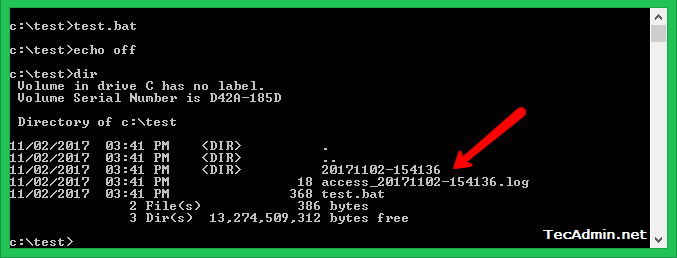
Encontrará que se crea un directorio con el nombre "20171102-154136". Además, un archivo creado en el directorio actual con el nombre "Access_20171102-154136.registro ”(el nombre de archivo estará de acuerdo con la fecha y hora actuales y cambiará durante sus pruebas)
Conclusión
En este tutorial, ha aprendido a crear directorios o nombres de archivo basados en la hora actual de fecha en el sistema de Windows.
- « Cómo implementar la aplicación Ruby con Apache y Passenger en Ubuntu y Debian
- Cómo verificar si el certificado, la clave privada y la coincidencia de CSR »

